ppt中想要实现圆球围绕圆形运动,该怎么制作这种动画效果呢?下面我们就来看看详细的教程。
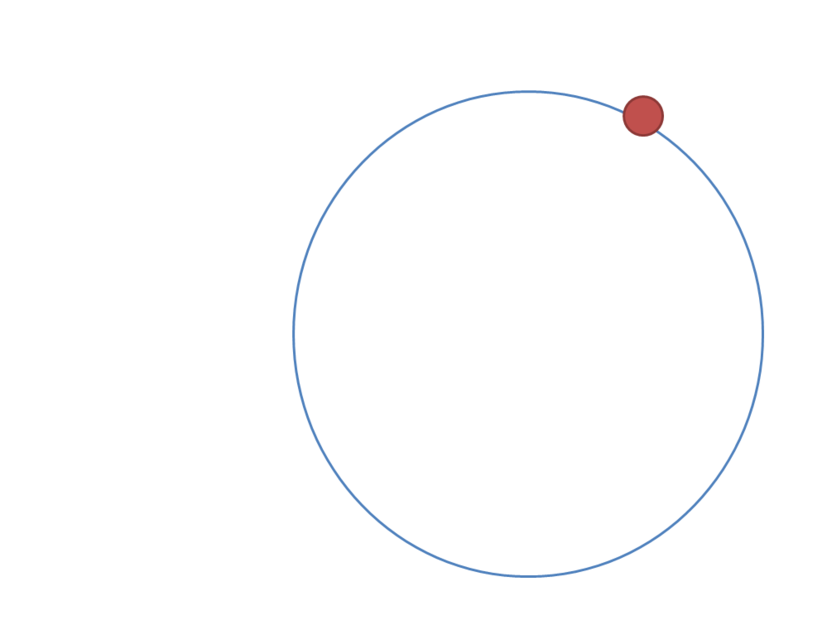
1、首先打开PPT2007,点击插入——选择形状——选择椭圆,然后按住shift键画一个圆就可以画得一个正圆了,如果画椭圆就直接拖动鼠标画就可以了。

2、去掉圆的填充颜色:双击圆形——在工具栏的形状样式那里点击下拉菜单——在弹出的菜单选择中选择第一栏只留边框无形状填充的类型。也可以点击形状填充选择无填充颜色。轮廓形状选择自己喜欢的颜色。

PPT颁奖的幻灯片 PPT奖牌的制作实例教程
首先我们来看看最终的页面效果,显然最主要的是其中奖牌的制作,其次就是背景的制作。 这个奖牌的制作难度,主要是小红花的花瓣。启动PowerPoint 2016后新建一个空白的演示文稿,然后切换到“插入”选项卡,点击“形状”,选择绘制一个梯形。右击梯形,点击“填
3、然后在圆周轮廓上插入一个红色的圆点,点击插入——形状——选择圆,画一一个小圆——双击小圆,并在形状样式那里选择红色的填充效果。

4、选择红色的小圆,点击动画——自定义动画——添加效果——绘制自定义路径——自由曲线,然后从红色小圆开始没着圆周画圆却动作路径。

5、如果自己画的圆路径不理想,可以有动画效果那里点击路径选项的下拉菜单,选择编辑顶点,把远离圆周的顶点移到圆周上。同时也可以选择。

以上就是ppt让圆球做圆周运动的教程,希望大家喜欢,请继续关注脚本之家。
PowerPoint柱状图变形记
在PowerPoint 2016中制作图表是非常容易的,切换到“插入”选项卡,点击工具栏上的“图表”,再选择一个图表类型,点击“确定”就可以了。默认情况下,我们会得到一个简单的图表。 如果嫌默认的图表不够个性,可以通过改变图表的颜色,添加更多的图






